O que é o parâmetro de repetição no meio da jornada e como usá-lo
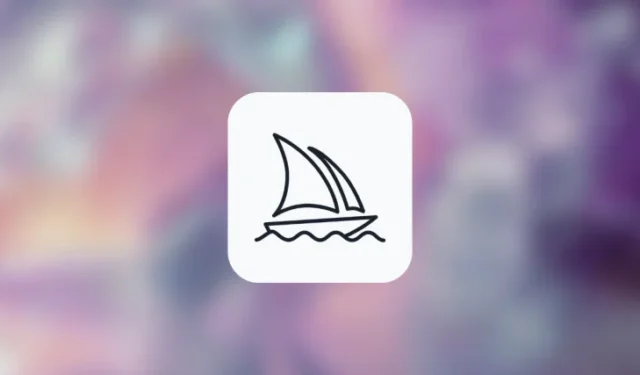
o que saber
- Você pode processar o mesmo prompt no Midjourney várias vezes usando o parâmetro Repeat.
- Para gerar mais de uma grade de imagem, você pode inserir o
--repeat <value>parâmetro no final do prompt e substituir <valor> por qualquer número inteiro entre 2 e 40 com base em quantos trabalhos deseja processar. - Você pode criar no máximo 4, 10 e 40 grades de imagem usando o parâmetro Repetir nos planos Midjourney Basic, Standard e Pro, respectivamente.
Qual é o parâmetro Repetir no meio da jornada?
O parâmetro Repeat em Midjourney permite que você crie várias iterações de imagens com a mesma descrição usando um único prompt que você compartilha com a ferramenta AI. Quando esse parâmetro é usado, o Midjourney processará várias gerações de imagens baseadas no mesmo prompt para que você possa experimentar a saída e compará-las lado a lado ao mesmo tempo.
Isso pode ser útil quando você deseja explorar resultados variados para obter inspiração de uma ampla gama de ideias. O parâmetro Repeat pode ser considerado como uma versão mínima dos prompts de Permutação que podem ser usados para criar várias tarefas com descrições ligeiramente variadas no prompt. Ao contrário das permutações, o parâmetro Repeat só gerará imagens variadas a partir do mesmo prompt.
Uma vez que todas as gerações de imagens gerais resultam em uma grade de imagem de 4 imagens, o número de imagens que você pode criar com o parâmetro Repeat é nx 4 onde n é o valor que você atribui a este parâmetro. Por exemplo, se você especificar um valor de 3 para o parâmetro Repeat, o número de imagens que Midjourney gerará será 3 x 4 = 12.
Se você está se perguntando quando e por que usar esse recurso, explicaremos isso também. Enquanto Repetir apenas re-rola o mesmo prompt para o Midjourney Bot repetidamente, você obtém várias imagens mais variadas assim que o prompt é processado.
O parâmetro economiza o tempo que você gastaria digitando novamente o mesmo prompt se não estiver satisfeito com uma grade inicial ou se tiver recebido um conjunto de imagens incorreto em um trabalho. Ao usar Repetir, há uma chance maior de obter uma imagem desejada que você deseja aprimorar ou editar, economizando tempo e esforço que você dedicaria para criar o prompt perfeito.
Quantos trabalhos você pode executar simultaneamente com o Repeat?
O --repeatparâmetro Repetir ou permite criar vários trabalhos da mesma descrição em um prompt, o que significa que você pode usá-lo para criar mais de uma grade de imagem usando um único prompt. O número de repetições é, no entanto, limitado pela assinatura em que você está inscrito no Midjourney. Isso significa que, se você estiver inscrito em:
- Midjourney Basic – Você pode criar até 4 trabalhos usando um único prompt de entrada. Midjourney aceitará um valor entre 2 e 4 para o parâmetro Repetir neste tipo de conta.
- Midjourney Standard – Você pode criar até 10 trabalhos usando um único prompt de entrada. Midjourney aceitará um valor entre 2 e 10 para o parâmetro Repetir neste tipo de conta.
- Midjourney Pro – Você pode criar até 40 trabalhos usando um único prompt de entrada. Midjourney aceitará um valor entre 2 e 40 para o parâmetro Repetir neste tipo de conta.
Se você atribuir um valor para o parâmetro Repetir que exceda o limite máximo de sua conta, receberá o aviso de restrição de ação de trabalho que informará o número máximo de trabalhos que você pode criar em sua conta Midjourney.
Como usar o parâmetro Repeat para várias iterações de trabalho
O parâmetro Repeat pode ser adicionado a qualquer comando em Midjourney que envolva a criação de uma grade de imagem. Para usar este parâmetro, você deve certificar-se de que está executando o modo Fast More ou Turbo em sua conta. O parâmetro Repeat não pode ser usado no Modo Relax do Midjourney, portanto, você deve alternar para qualquer um dos outros dois modelos antes de usá-lo em um prompt.
Para ativar o parâmetro Repeat, você deve seguir qualquer uma destas sintaxes: /imagine prompt <description> --repeat <value>ou /imagine prompt <description> --r <value>. Você pode inserir qualquer valor entre 2 e 40 para substituir o campo <valor> dependendo do limite máximo de trabalho da sua conta.
Para começar a usar o parâmetro Repeat, abra qualquer um dos servidores do Midjourney no Discord ou acesse o Midjourney Bot do seu Discord Server ou Discord DM. Clique na caixa de texto na parte inferior, independentemente de como você a acessa.
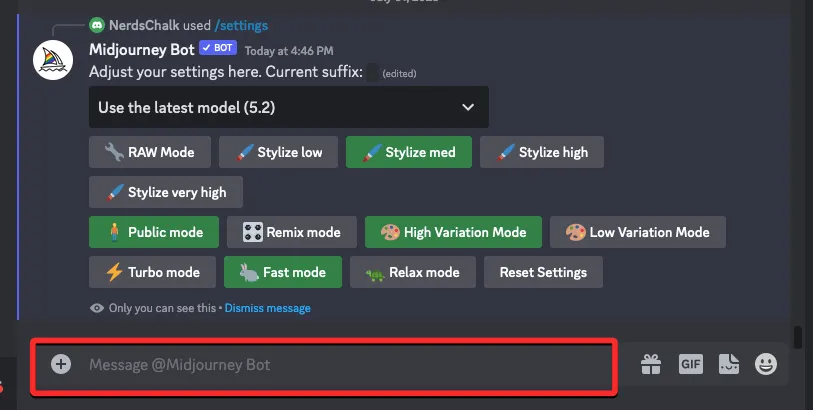
Aqui, digite /imaginee selecione a opção /imagine no menu.
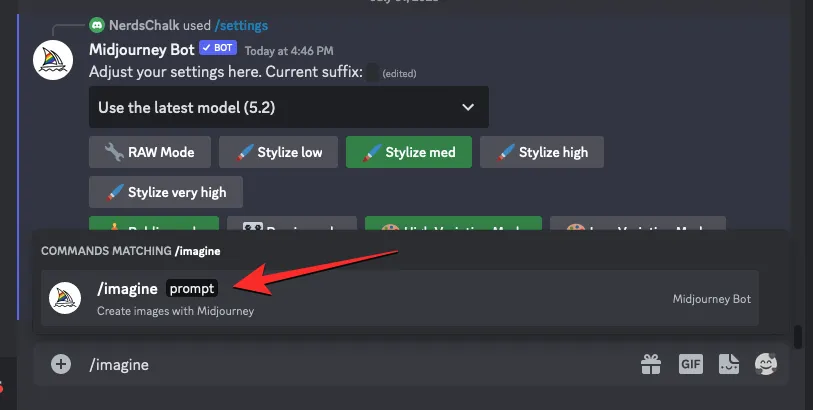
Agora, insira a descrição desejada para a imagem dentro da caixa “prompt” e adicione o --repeat <value>parâmetro no final.
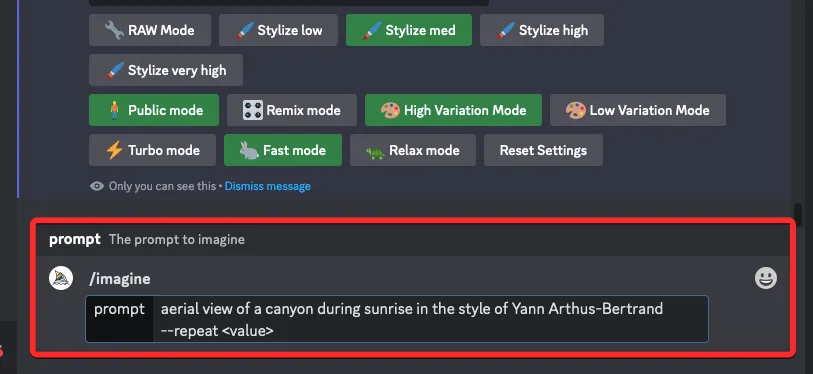
Aqui, substitua <valor> por um valor entre 2 e 40, dependendo do número de tarefas que deseja executar usando o mesmo prompt. Ao escolher um valor aqui, você deve garantir que esse valor não exceda o limite máximo de trabalho definido para sua conta Midjourney. Por exemplo, o limite máximo para a conta Midjourney Basic é 4, então você precisa se certificar de inserir um valor entre 2 e 4 para o parâmetro repeat para processar o prompt com sucesso.
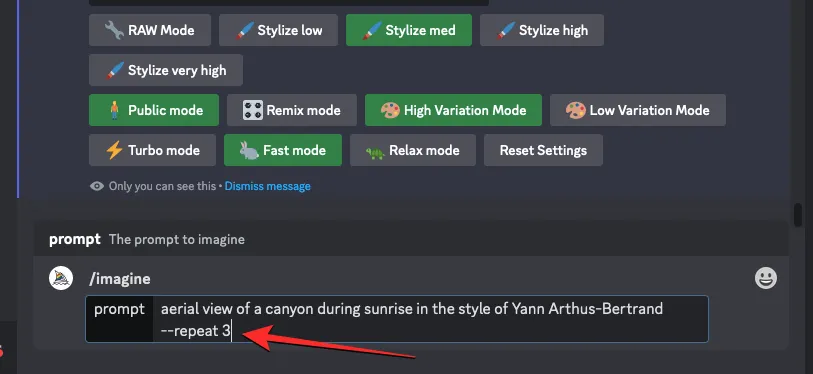
Quando o prompt estiver pronto, pressione a tecla Enter no teclado.
Ao fazer isso, o Midjourney Bot mostrará uma mensagem de confirmação antes do processamento. Para prosseguir com o processamento, clique em Sim a partir desta resposta.
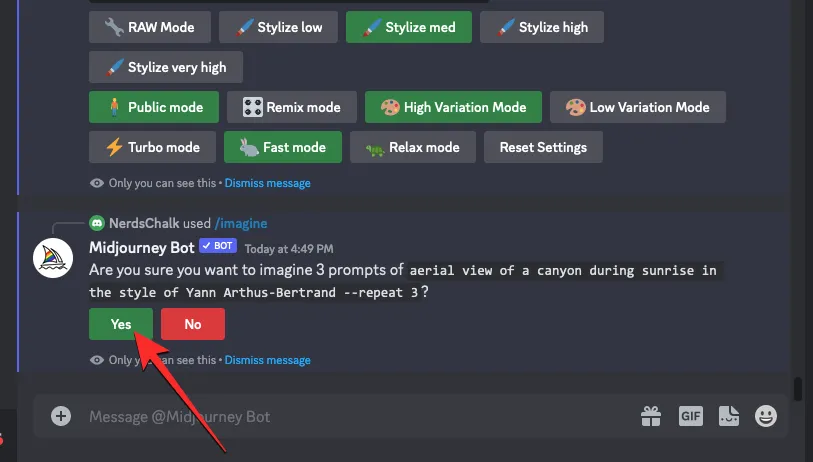
Depois de confirmar a solicitação de processamento do Midjourney Bot, ele começará a gerar várias grades de imagem com base no prompt simultaneamente. Dependendo das GPUs disponíveis, todas as grades de imagem podem começar a ser processadas de uma só vez ou uma de cada vez; então você precisa esperar um pouco mais do que o normal para ver todas as suas gerações.
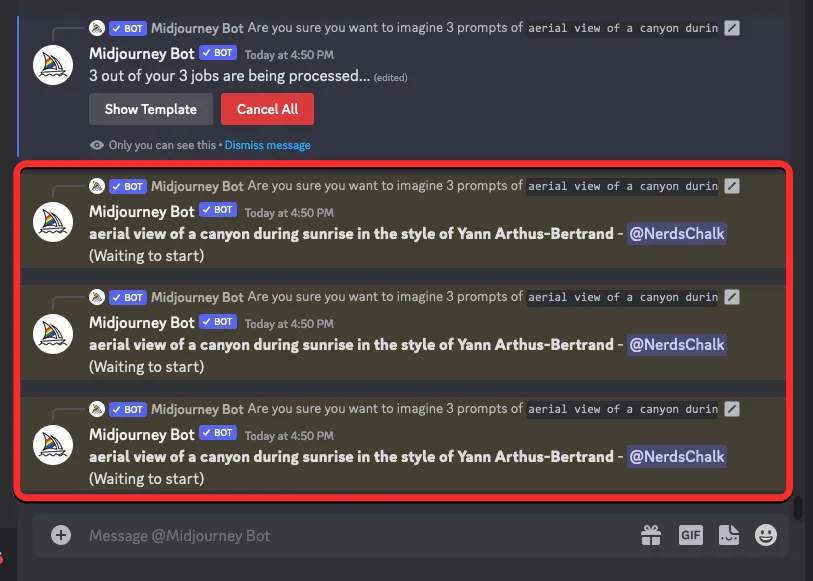
Midjourney agora irá gerar várias grades de imagem de 4 imagens por trabalho. Você verá o mesmo número de grades de imagem de Midjourney como o valor inserido para o parâmetro Repetir.
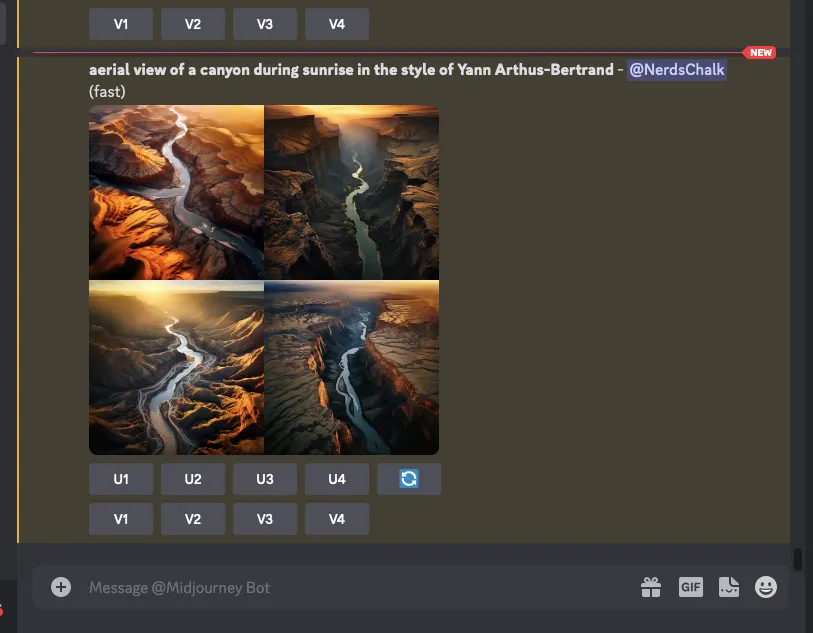
Você pode usar as opções de aumento e variação abaixo da grade de imagem para obter a imagem desejada no Midjourney ou repetir as criações usando o mesmo prompt e o parâmetro Repetir para obter diferentes conjuntos de imagens.
Aqui está um monte de grades de imagem que conseguimos gerar atribuindo diferentes valores ao parâmetro Repeat em Midjourney.
| Incitar | Grade de imagem 1 | Grade de imagem 2 | Grade de imagem 3 | Grade de imagem 4 |
| vista aérea de um desfiladeiro durante o nascer do sol no estilo de Yann Arthus-Bertrand – repetir 3 |  |
 |
 |
N / D |
| ilustração de figos por Wilhelmina Barns-Graham – repetir 4 |  |
 |
 |
 |
Como obter mais imagens de aparência aleatória usando o parâmetro Repeat em Midjourney
Embora o parâmetro Repeat possa ajudá-lo a gerar vários conjuntos de imagens variadas a partir do seu prompt, existe uma maneira de aumentar radicalmente a variedade de imagens criadas dentro do Midjourney. Para aumentar o ritmo de exploração e obter resultados mais variados, você pode usar o parâmetro Chaos juntamente com o parâmetro Repeat. Fazer isso solicitará que o Midjourney crie grades de imagem ligeiramente ou drasticamente mais diferentes do que as gerações anteriores.
Caso você não saiba, o parâmetro Chaos pode controlar a diversidade de suas grades de imagem em relação ao conjunto original de imagens que Midjourney produziu a partir do mesmo prompt. Para definir o quão diferente seu próximo conjunto de imagens parecerá em relação à grade de imagem original, você pode escolher qualquer número entre 0 e 100 para definir como o valor de caos desejado.
Desta forma, quando você usar os parâmetros Repeat e Chaos juntos, o Midjourney irá gerar diferentes imagens com composições inesperadas para cada trabalho, ajudando assim a obter uma maior chance de encontrar uma imagem adequada.
Você pode combinar o parâmetro Repeat com Chaos usando um prompt como este: /imagine prompt [description] --repeat <value 1> --chaos <value 2>– aqui, você precisa substituir <valor 1> por qualquer número entre 2 e 40 para definir o parâmetro Repeat; e substitua <valor 2> por qualquer número entre 0 e 100 para definir o parâmetro Caos.
Para começar a usar os parâmetros Repeat e Chaos, abra qualquer um dos servidores do Midjourney no Discord, ou acesse o Midjourney Bot do seu Discord Server ou Discord DM. Clique na caixa de texto na parte inferior, independentemente de como você a acessa.
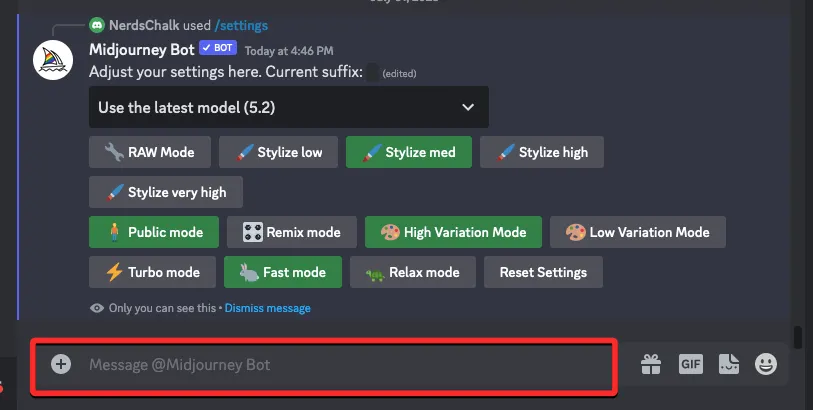
Aqui, digite /imaginee selecione a opção /imagine no menu.
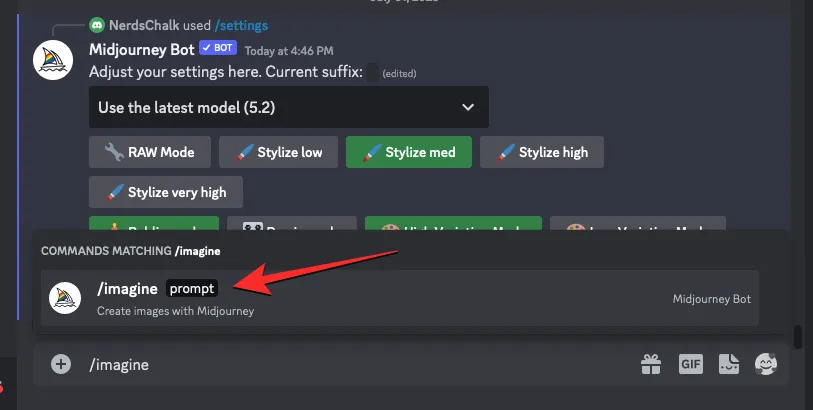
Agora, insira a descrição desejada para a imagem dentro da caixa “prompt” e adicione os --repeat <value 1> --chaos <value 2>parâmetros no final.
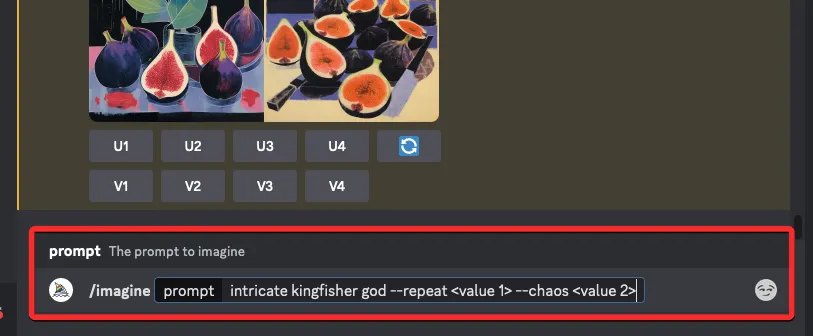
Aqui, substitua <valor 1> por um valor entre 2 e 40, dependendo do número de tarefas que deseja executar usando o mesmo prompt. Ao escolher um valor aqui, você deve garantir que esse valor não exceda o limite máximo de trabalho definido para sua conta Midjourney.
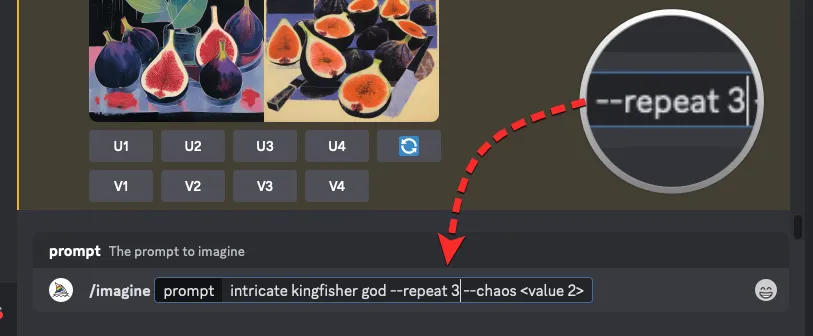
Da mesma forma, você também precisa substituir < valor 2 > por qualquer número entre 0 e 100 para definir o valor de caos desejado e esse número determinará a variação das grades de imagem iniciais em comparação com o próximo conjunto de imagens.
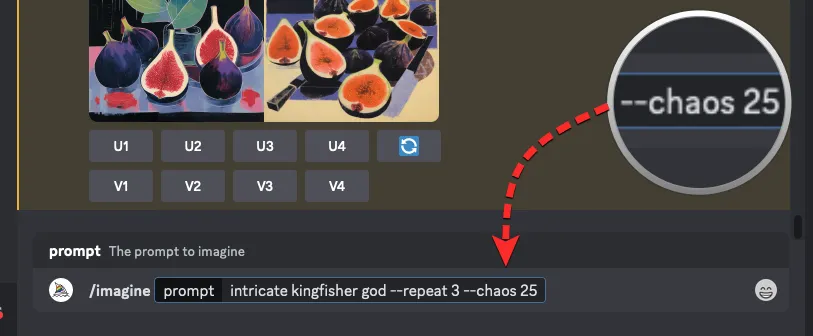
Quando o prompt estiver pronto, pressione a tecla Enter no teclado.
Ao fazer isso, o Midjourney Bot mostrará uma mensagem de confirmação antes do processamento. Para prosseguir com o processamento, clique em Sim a partir desta resposta.
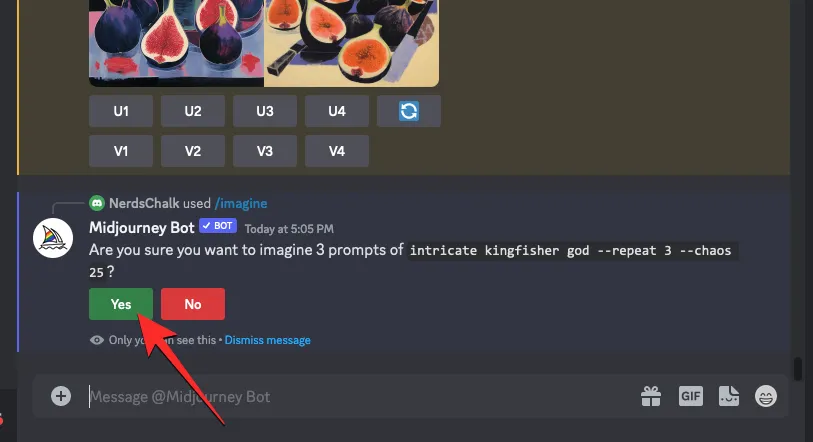
Depois de confirmar a solicitação de processamento do Midjourney Bot, ele começará a gerar várias grades de imagem com base no prompt simultaneamente. Dependendo das GPUs disponíveis, todas as grades de imagem podem começar a ser processadas de uma só vez ou uma de cada vez; então você precisa esperar um pouco mais do que o normal para ver todas as suas gerações.
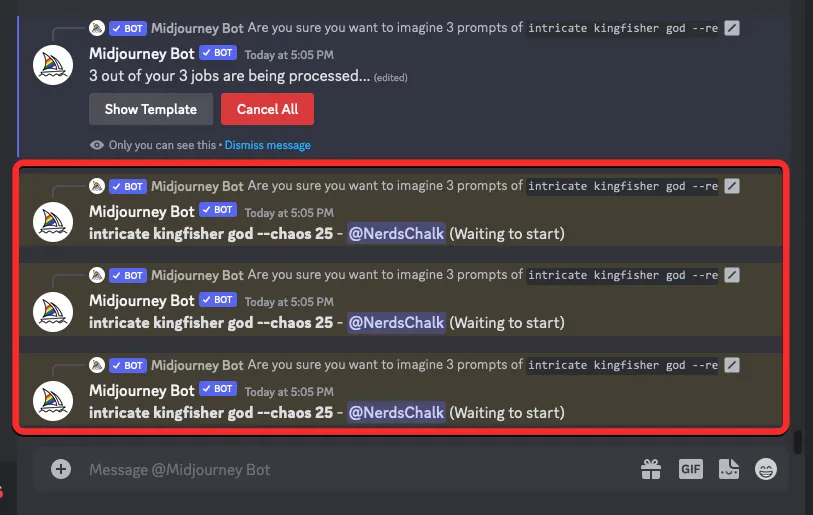
Depois que o Midjourney processar seu prompt, ele gerará várias grades de imagem de 4 imagens por trabalho. Você verá o mesmo número de grades de imagem de Midjourney como o valor inserido para o parâmetro Repetir. As grades de imagens geradas conterão imagens drasticamente diferentes umas das outras e esse nível de aleatoriedade dependerá do valor que você atribuir ao parâmetro Caos.
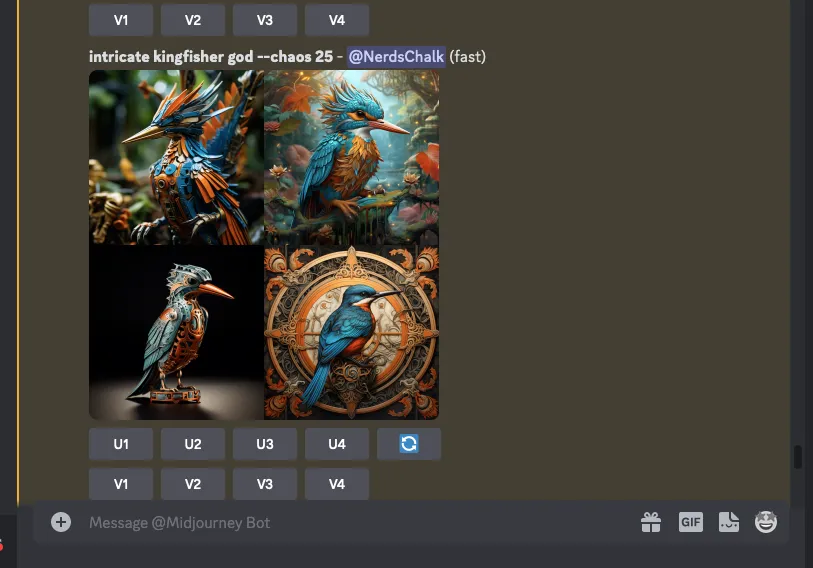
Você pode usar as opções de aumento e variação abaixo da grade de imagem para obter a imagem desejada no Midjourney ou repetir as criações usando o mesmo prompt e diferentes valores de caos para obter diferentes tipos de resultados.
Aqui está um monte de grades de imagem que conseguimos gerar atribuindo diferentes valores aos parâmetros Chaos e Repeat em Midjourney.
| Incitar | Grade de imagem 1 | Grade de imagem 2 | Grade de imagem 3 | Grade de imagem 4 |
| intrincado deus martim-pescador –3 –caos 25 |  |
 |
 |
N / D |
| Fotografia de Jimmy Chin da tundra ártica no norte do Alasca – repetição 4 – caos 50 |  |
 |
 |
 |
O que você NÃO PODE fazer com Repeat on Midjourney?
O parâmetro Repeat pode ser usado para gerar imagens a partir de um prompt várias vezes, mas há algumas limitações que você precisa considerar ao usar esse parâmetro no Midjourney.
- Em primeiro lugar, o número máximo de grades de imagens que podem ser geradas
--repeatdepende do tipo de assinatura que você usa no Midjourney. Você pode criar no máximo 4, 10 e 40 grades de imagem usando o parâmetro Repetir nos planos Midjourney Basic, Standard e Pro, respectivamente. - O parâmetro Repeat não pode ser executado no modo Relax. Para usar esta ferramenta, você precisa consumir minutos de GPU da sua conta Midjourney via Fast Mode ou Turbo Mode.
- Ao usar o parâmetro Chaos com
--repeat, você pode atribuir apenas um valor de caos à sua entrada, portanto, o nível de variação permanecerá o mesmo em todas as grades de imagem. Para usar um valor de caos diferente, você precisará inserir novamente o prompt para novos conjuntos de grades de imagem. - Quando você usa o botão Re-roll em um resultado gerado usando o parâmetro Repeat, o Midjourney só reexecutará o prompt uma vez, o que significa que você obterá apenas uma única grade de imagem.
Isso é tudo o que você precisa saber sobre como usar o parâmetro Repeat para executar várias iterações de trabalho no Midjourney.



Deixe um comentário